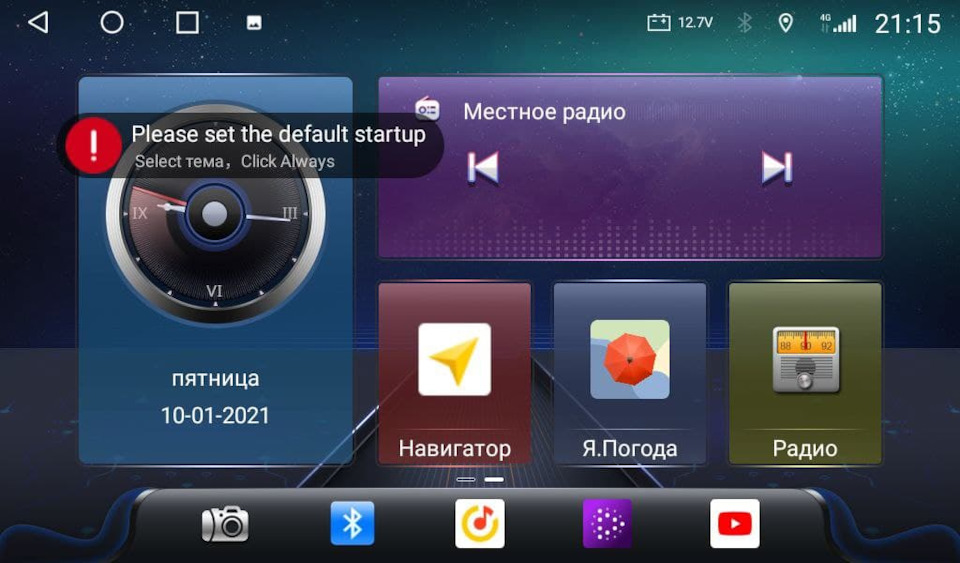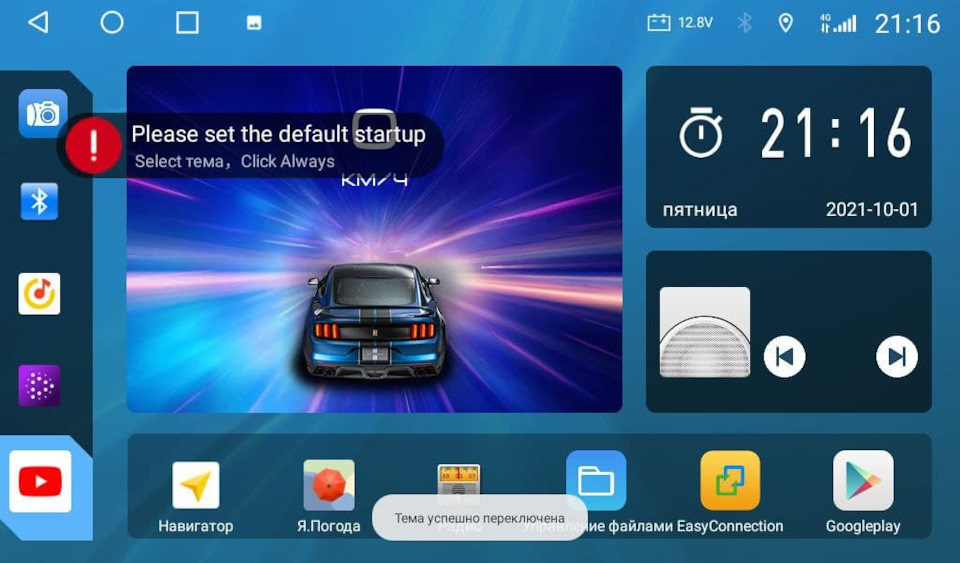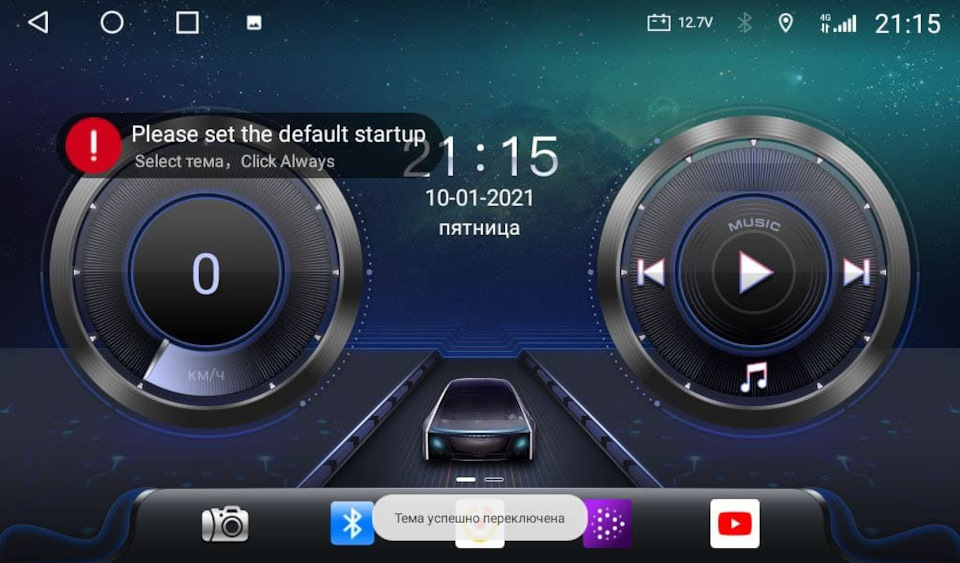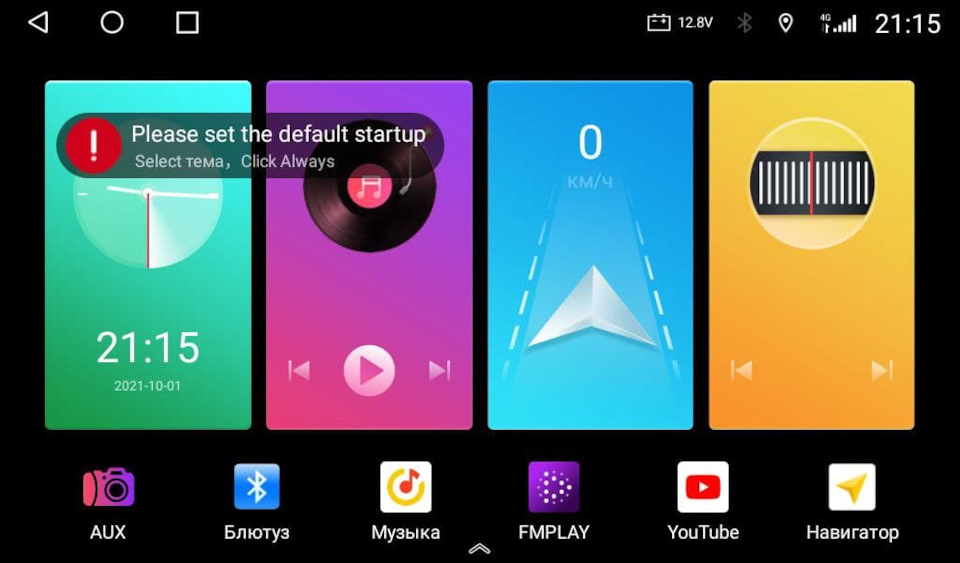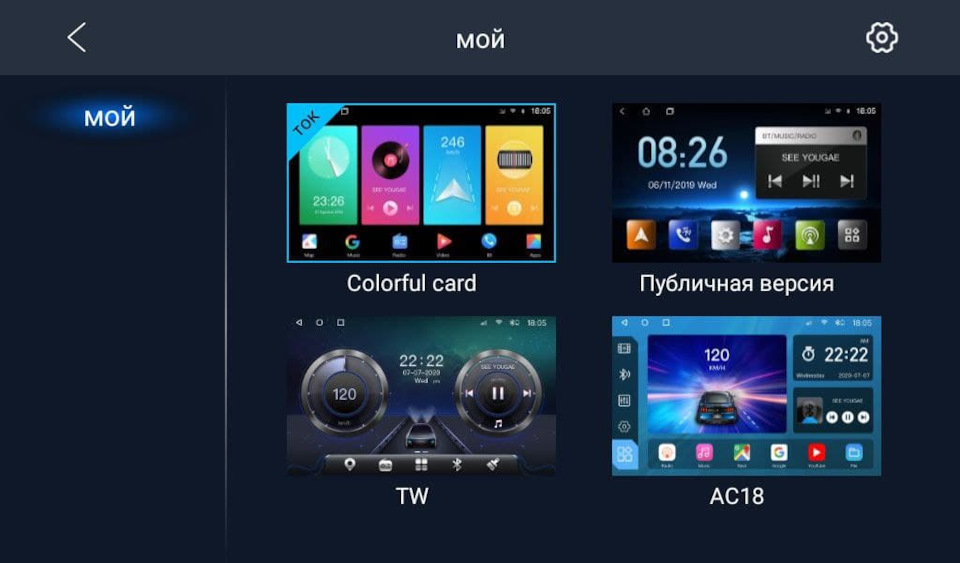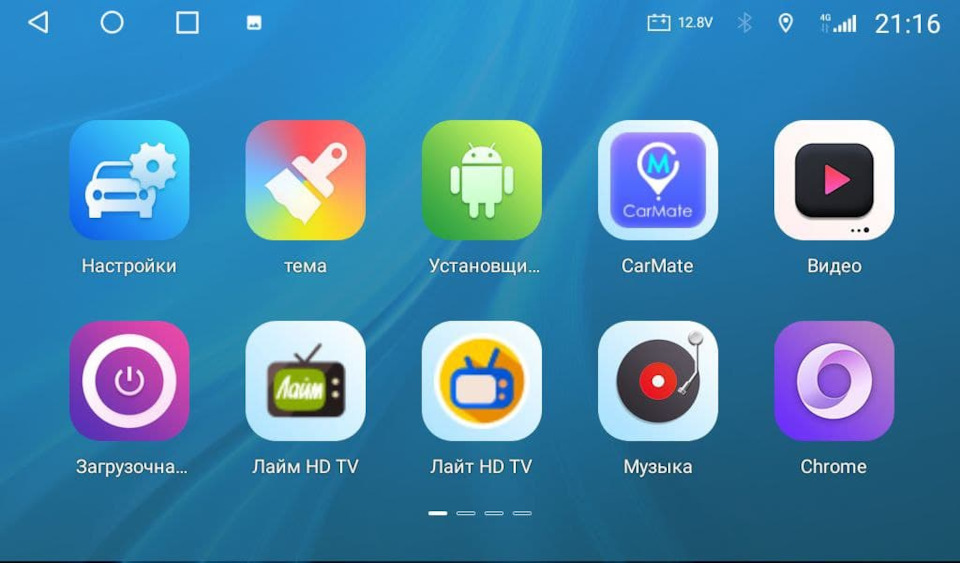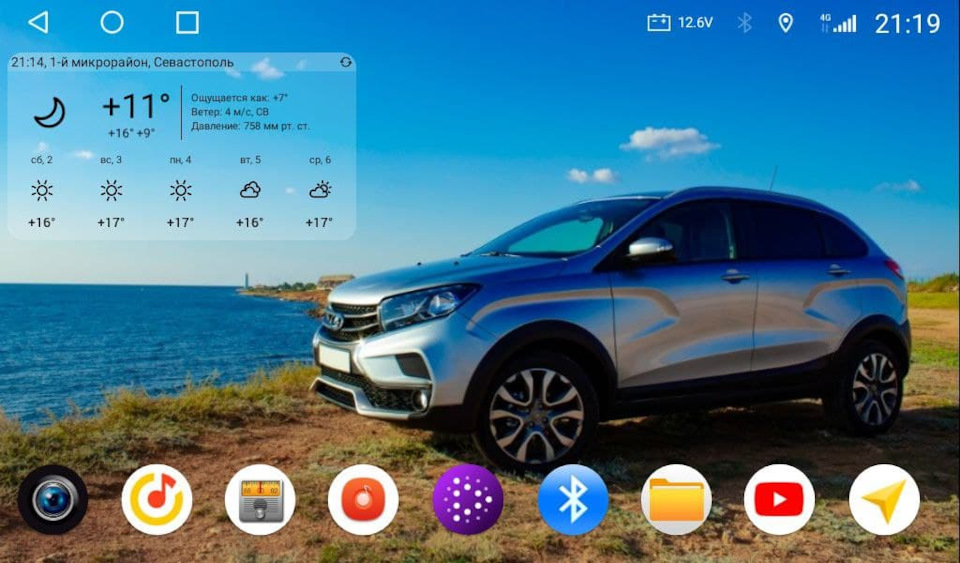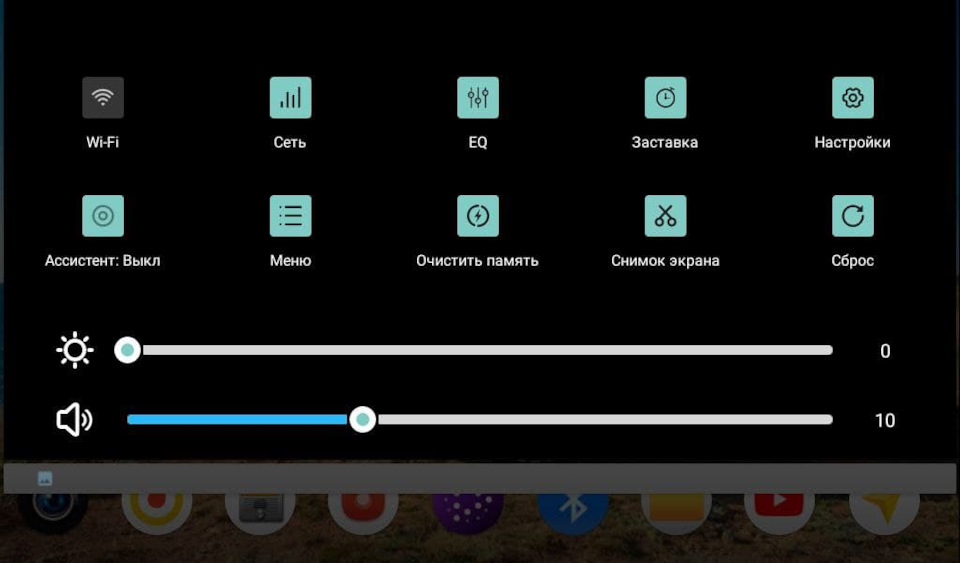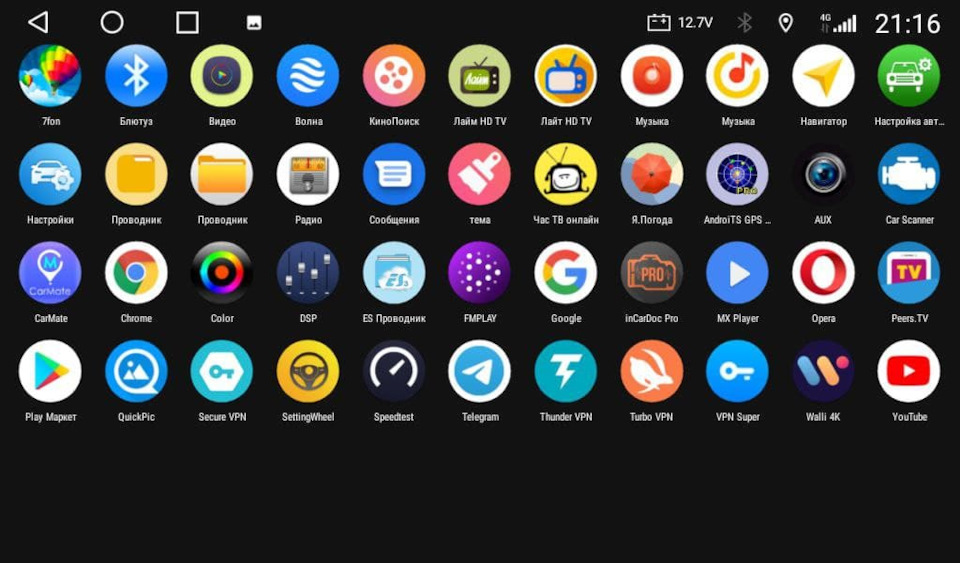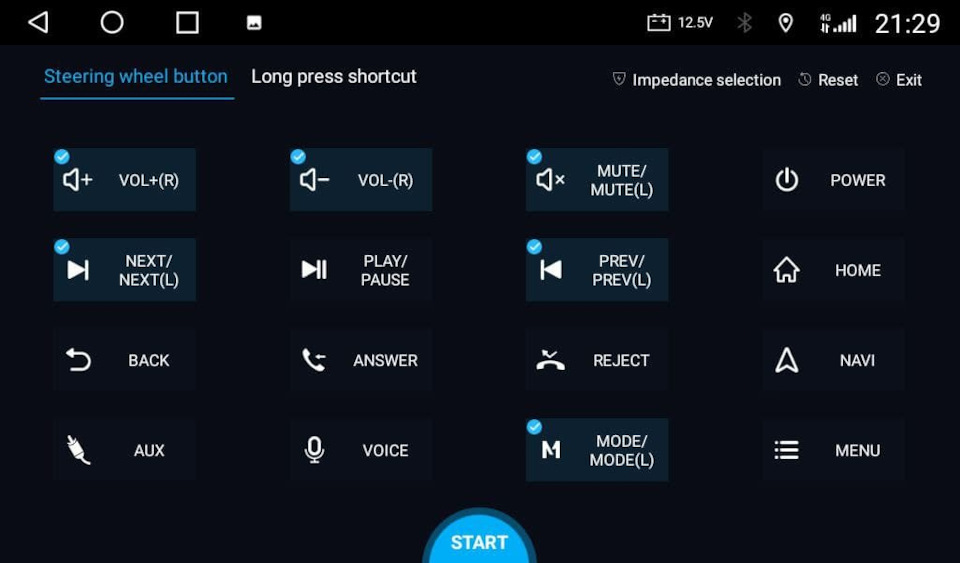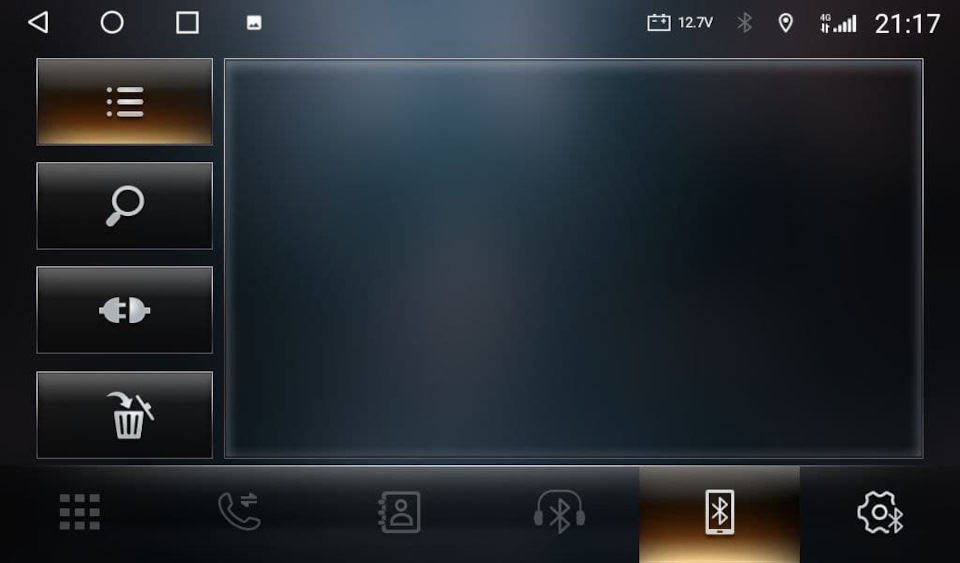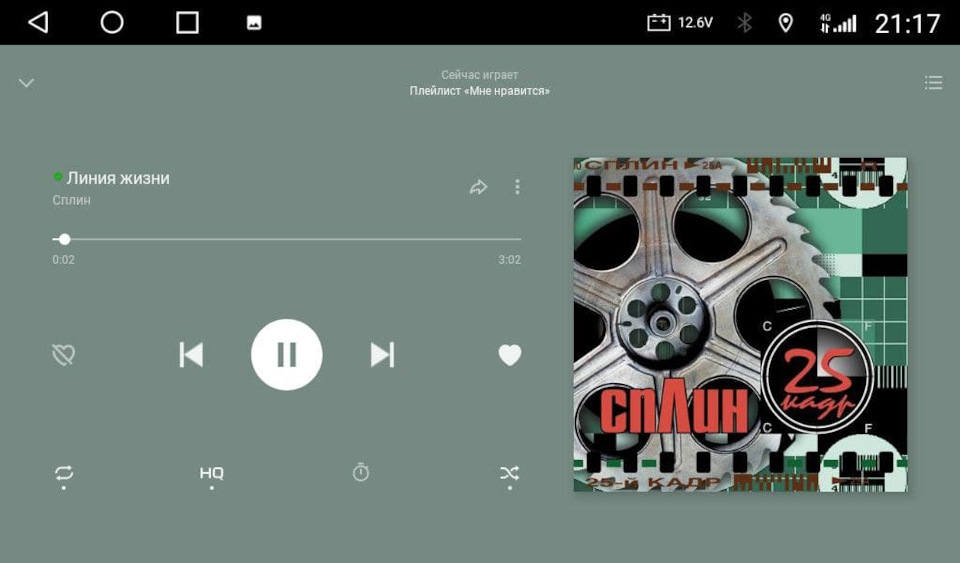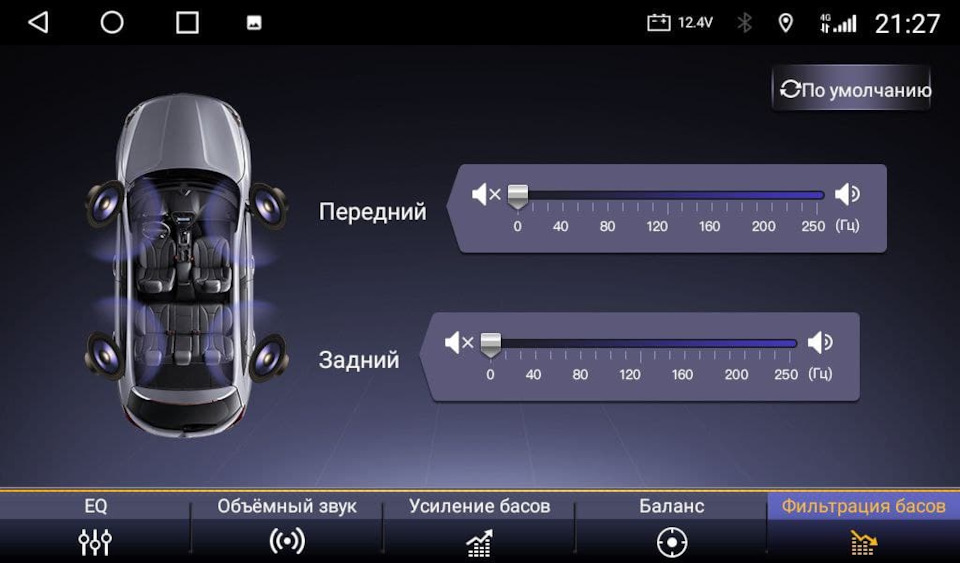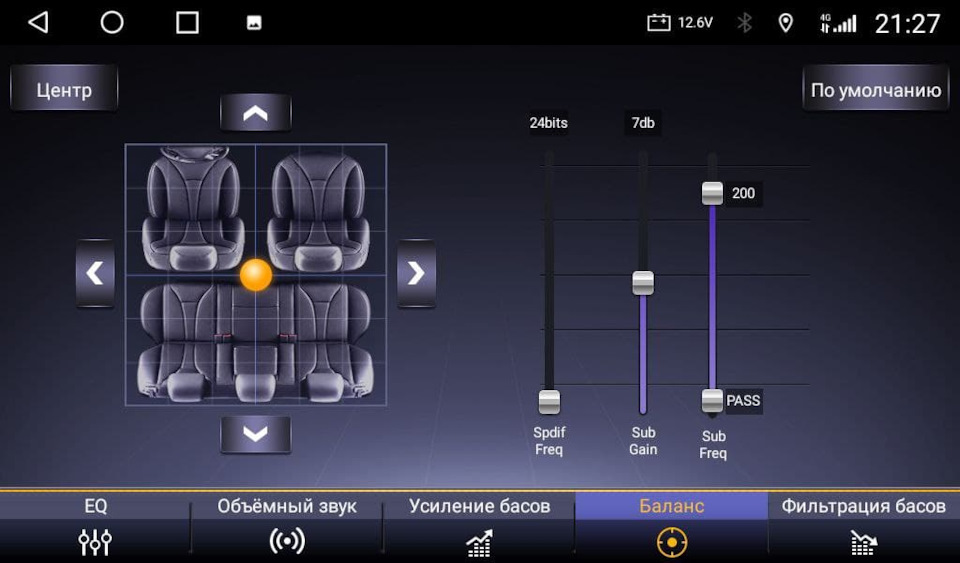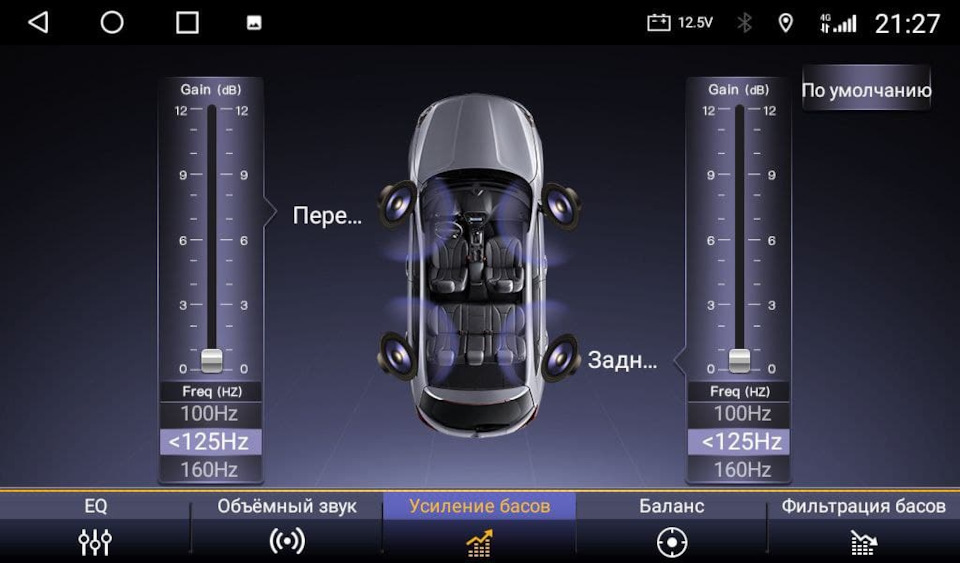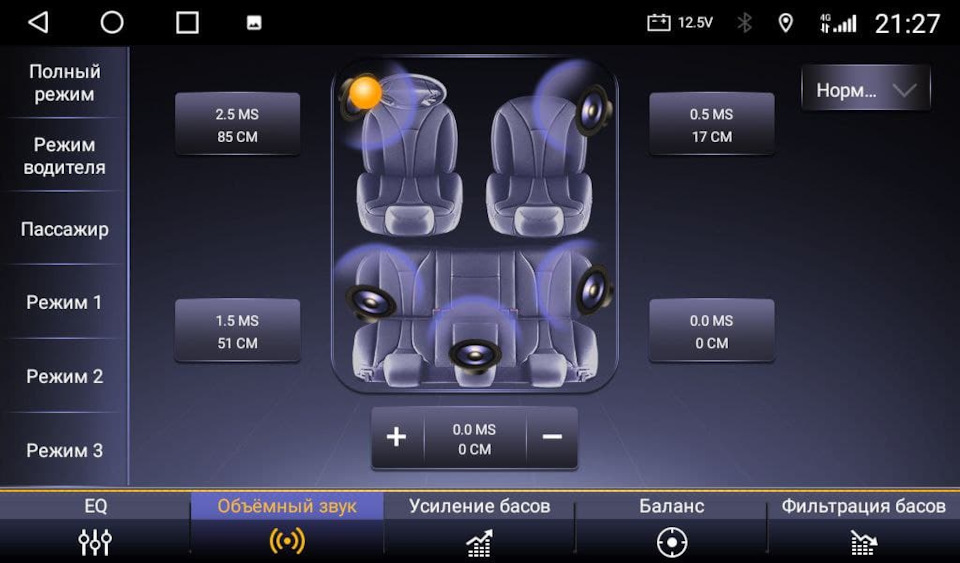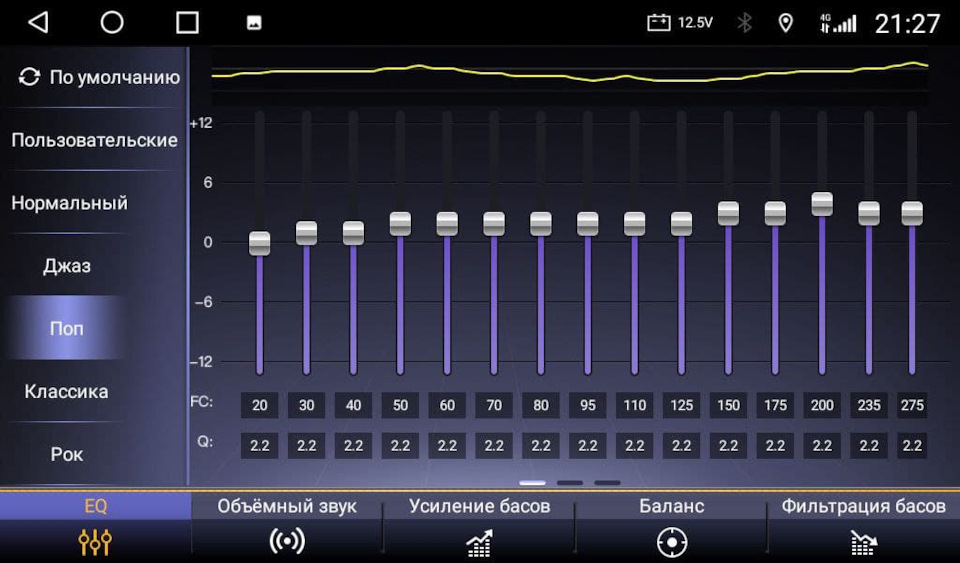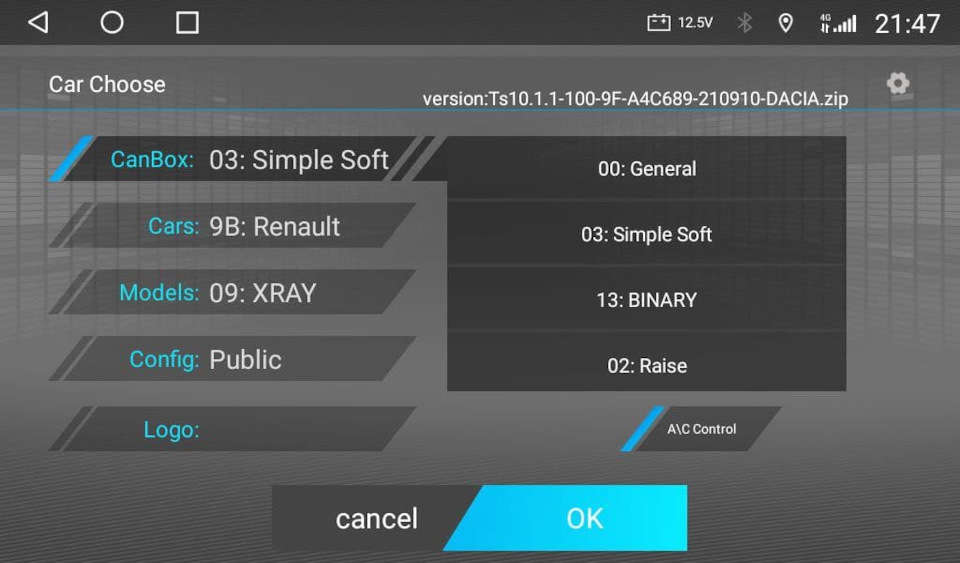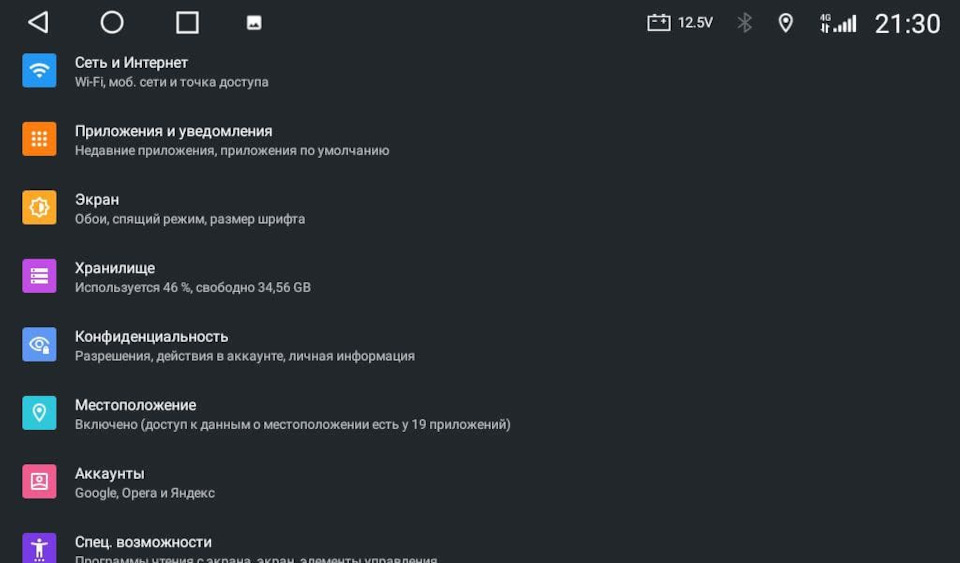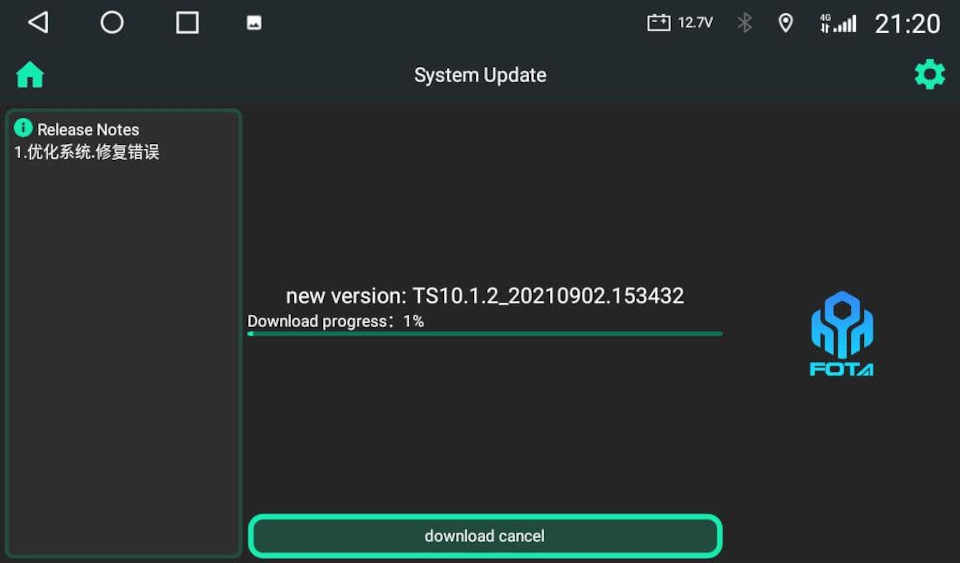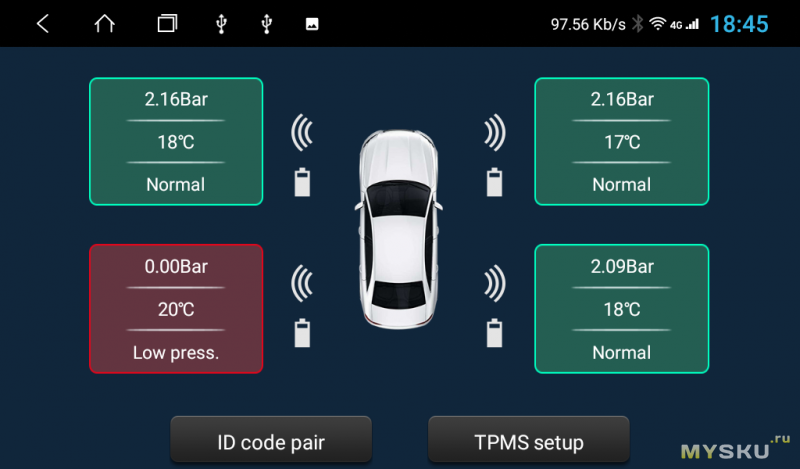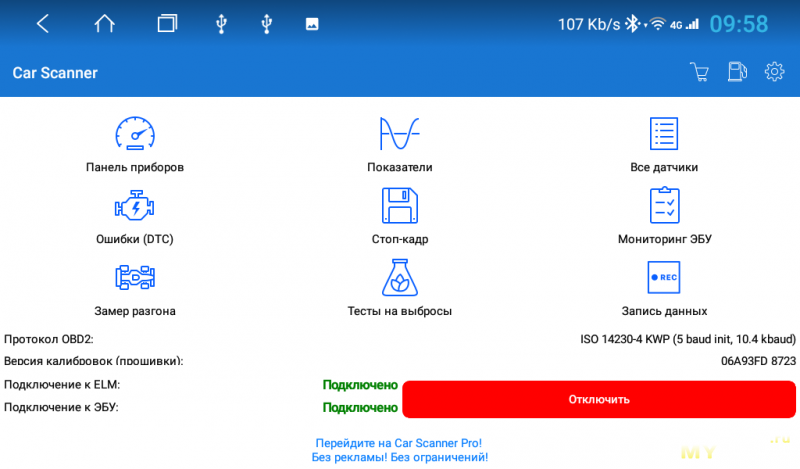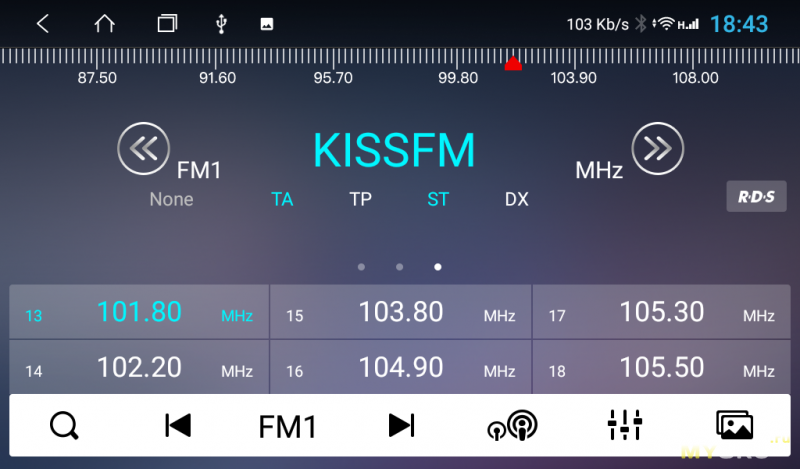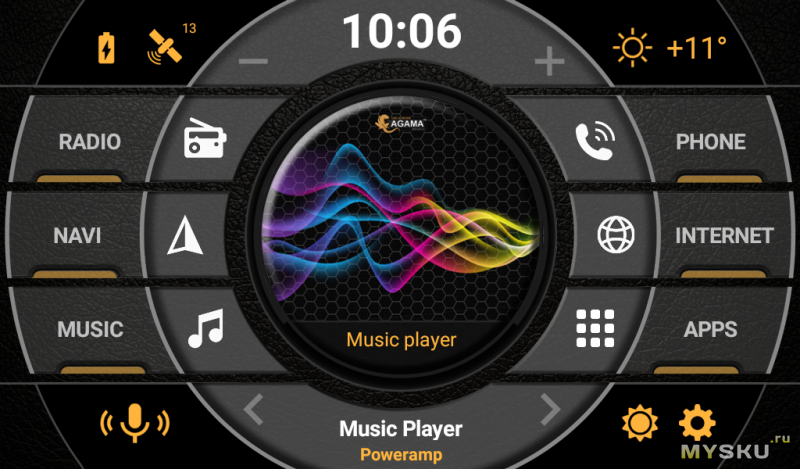Доброго времени суток!
Это мини-обзор мафона Topway на процессоре UIS7862 (MCU TS10).
Пост по интеграции его в Кросса и как оно выглядит на нем будет далее.
И так, товарищи, приобрел сие чудо китайской инженерной мысли и теперь акуеваю, иногда приятно, а иногда не очень, и так начнем обзор…
Краткие характеристики железяки:
Операционная система: Android 10
Платформа: TS10
Процессор: UIS7862 (8 ядер 1.8 Ггц (2 ядра ARM cortex A75 + 6 ядер ARM cortex A55))
RAM (ОЗУ): LPDDR4 4Gb
ROM (Внутренняя память): 64 GB
Графический сопроцессор: Mali-G52
Разрешение экрана: 1024*600
Радио-приёмник: TDA7708, TEF6686 FM/AM
Звуковой усилитель: IC TDA7838
Звуковой процессор DSP: BU32107EFV, опционально на некоторых моделях SPDIF/optical output
Bluetooth: Realtek 8761BTV поддержка Bluetooth 5.0
WiFi: 2.4, 5 ГГц, IEEE802.11B/g/n совместимый WLAN
GPS: навигация с поддержкой GPS, BEIDOU, GLONASS
Сети: Встроенный 4G SIM Card модем (TD-LTE/FDD-LTE/TD-SCDMA/HSPA(+)/WCDMA/HSPA(+) GSM/GPRS/EDGE/CDMA)
Поддержка android auto/carplay
Выходная мощность усилителя 4*45W на канал 10W
USB 3 порта
Поддержка профиля A2DP
Синхронизация контактов и поиск в телефонной книге
Встроенный микрофон, поддержка внешнего
Поддержка подключения OBDII Bluetooth-адаптера
Поддержка функции Mirror Link
Поддержка подключения USB DVR камер (PC Standard)
Поддержка AHD камер
Поддержка кнопок дистанционного управления на руле автомобиля.
Интерфейс, мягко говоря на любителя, тому же Teyes, на мой взгляд, проигрывает. Есть темы, виджеты на них функциональные но поменять расположение или что-то добавить невозможно. Мне такой подход не понравился, я установил иной лаунчер и закрепил его в меню загрузки как основной с автозапуском.
Далее много скринов…
Полный размер
Темы с виджитами, все онн функциональны, информация на них обновляется в реальном времени
Полный размер
Темы с виджитами, все онн функциональны, информация на них обновляется в реальном времени
Полный размер
Темы с виджитами, все онн функциональны, информация на них обновляется в реальном времени
Полный размер
Темы с виджитами, все онн функциональны, информация на них обновляется в реальном времени
Полный размер
Меню выбора тем, свои добавить нельзя
Полный размер
меню с установленными приложениями
Полный размер
это уже мной установленный лаунчер
Полный размер
Шторка с уведомлениями
Полный размер
установленный мною софт, все работает без замечаний
Экран.
В моей версии разрешение экрана 1024*600 чего достаточно, но хотелось бы больше, картинка слегка мутноватая (мы разбалованы всякими ретина экранами и прочей хераборой), хотя с расстояния водительского кресла этого уже не сильно и заметно.
Яркости достаточно, картинку видно очень хорошо.
Сенсор работает отлично, глюков нет.
Сенсорные кнопки на панели можно переназначить и поменять цвет на любой из палитры RGB, что очень удобно для подстройки под оттенок свечения кнопок панели.
Кнопки на руле работаю следующим образом:
1. При подключении через канбас (канбус, кому как угодно) назначение кнопок заводское, то есть переключение треков нет и переназначить эти кнопки невозможно.
2. При подключении аналоговым методом (без канбас) кнопки можно переназначить как угодно.
Полный размер
вид меню настроек кнопок руля
В моем экземпляре есть 4G модуль, работает все отлично, связь ловит не хуже телефона. Скорость передачи данных отменная и опять же не отличается от таковой на телефоне.
Блютус и вайфай также работают отлично, сбоев не наблюдалось.
Весь софт, а его не сильно много (по скриншоту можно увидеть) работает отлично, ничего не вылетает. В настройках можно указать нужные софтины чтобы они не вылетали после сна мафона, а запускались как и были перед выключением мафона.
Радио и музыка.
Собственно основная задача любой шарманки это воспроизведение музона и прочей какафонии извергаемой нашими и не очень пиплами 
Радио ловит хорошо, претензий нет вообще, качество также не вызывает нареканий.
По воспроизведение музона уже сложнее.
Мафон очень чувствителен к качеству файла, чем хуже битрейд тем больше «пердежа» и прочих артефактов слышно водителю и уважаемым пассажирам. Тут надо не скупиться и заливать качественный мр3 или того лучше wav.
Что касается потового аудио (яндекс музыка, онлайн радио и прочее…) картина точно такая же, выбираем максимальное качество потока и наслаждаемся 
Ступени громкости от 0 до 30, на 23-24 уже начинают появляться искажения, все зависит от файла и настроек эквалайзера.
Слабый момент это стоковые динамики, 90% людей их будет достаточно (как и мне) но мафон явно может больше от туда и искажения.
Настроек очень много… Скрины прилагаю.
Полный размер
меню блютус подключения теелфона
Полный размер
яндекс музыка
Полный размер
настройки эквалайзера
Полный размер
настройки эквалайзера
Полный размер
настройки эквалайзера
Полный размер
настройки эквалайзера
Полный размер
настройки эквалайзера
Также мафон поддерживает камеры, у меня их 2, камера заднего и переднего обзора. Режимы работы также можно настроить, цветокоррекцию и время включения.
Настройки.
Сами настройки переведены местами криво, иногда непонятного, разбирался методом научного тыка. Их много, добрая часть тупо не работает (в моем случаи из-за отсутствующей перемычки на ОБД2), можно выводить информацию о дверях, климате, габаритах, температуре и другое.
Есть скрытые настройки, есть режим разраба и много чего другого куда лишний раз лучше не лезть.
Мафон умеет обновляться по воздуху, за время использования уже накатил 4 прошивки (китайцы клепают как горячие пирожки на вокзале) при чем про пирожки не шутка, прошивки не только выходят часто но и вносят кривости перевода там где их не было))) но опять же, все это видно только в дебрях меню настроек.
Полный размер
вид меню обновления и выбора профиля авто для канбас
Полный размер
стоковые андроид настройки
Полный размер
вид меню обновления прошивки мафона
вид меню
Для тех кто также приобрел этого зверя вот доп инфа.
Пароль для входа в заводские настройки:123456.
Пароль для входа в расширенные настройки: 8888
Пароль для входа в режим разработчика (режим инженера):
7890XX (где XX это время на ГУ в момент ввода пароля без минут).
Пароль для входа в дополнительные настройки MCU: 7890
В сухом остатке могу сказать следующее, мафон работает очень быстро, каких-то глюков не было, софтины в памяти держит, навигация не отваливается.
Приобретал я его у местных торговцев за 30 т.р (с учетом 2х камер и канбас).
Покупать Вам его или нет? Скорее нет чем да. Тот же Teyes ни чем не хуже по железу, софт у него приятнее (хотя на вкус и цвет). Тут уже вопрос цены и наличия, если дешево и есть в наличии без заказов то почему бы и нет? Китайцы не дремлют и штампуют прошивки, глядишь что новое и выкатят.
продолжение следует…
Автомагнитола topway android руководство
Головные устройства Topway на процессоре UIS7862 (MCU TS10) / SC9863a (UIS8581A) — (MCU TS18) Android 10
Операционная система: Android 10
Платформа: TS10 / TS18
Процессор: UIS7862 (8 ядер 1.8 Ггц (2 ядра ARM cortex A75 + 6 ядер ARM cortex A55)) / UIS8581A (8 ядер ARM cortex A55 1.6 Ггц 64-bit)
RAM (ОЗУ): LPDDR4 2/3/4/6
ROM (Внутренняя память): 16/32/64/128 GB
Графический сопроцессор: Mali-G52
Разрешение экрана: 800*480/1024*600/1280*720 LVDS+MIPI
Радио-приёмник: TDA7708/ TDA7786, TEF6686 FM/AM
Звуковой усилитель: IC TDA7838 / TDA7851
Звуковой процессор DSP: BU32107EFV, опционально на некоторых моделях SPDIF/optical output
Bluetooth: Realtek 8761BTV поддержка Bluetooth 5.0
WiFi: 2.4, 5 ГГц, IEEE802.11B/g/n совместимый WLAN
GPS: навигация с поддержкой GPS,BEIDOU,GLONASS
Сети: Встроенный 4G SIM Card модем (TD-LTE/FDD-LTE/TD-SCDMA/HSPA(+)/WCDMA/HSPA(+) GSM/GPRS/EDGE/CDMA)
Поддержка android auto/carplay
Выходная мощность усилителя 4*45W на канал 10W
USB 3 порта
Поддержка профиля A2DP
Синхронизация контактов и поиск в телефонной книге
Встроенный микрофон, поддержка внешнего
Поддержка подключения OBDII Bluetooth-адаптера
Поддержка функции Mirror Link
Поддержка подключения USB DVR камер (PC Standard)
Поддержка AHD камер
Поддержка кнопок дистанционного управления на руле автомобиля
Источник
Автомагнитола topway android руководство
Головные устройства Topway TS9 (Spreadtrum SC9853I) Android 8.1 — Обсуждение
Версии MCU: Ts9.4.3-xxx-xx-xxxxx-xxxxxx
TOPWAY — разработчик и производитель процессорных плат для автомобильных мультимедийных систем. Начало производства с платформы Mstar MST786, далее обновления серии Allwinner R16, T3 и T8. В конце 2019 года вышла новая линейка на процессорах Spreadtrum серии Octa-SC9853I
Производители выпустившие устройства на данной процессорной плате:
- Ownice серия K6
- ISUDAR серия H53
- Kaier
Операционная система Android 8.1
Процессор В системе прописали как Octa-sp9853i на процессоре шелкография Spreadtrum SC9853I
ОЗУ 2/4GB DDR3
Внутренняя память 32/64GB
Графический сопроцессор
Разрешение экрана
Радио-приёмник TDA7708 TDA7786, TEF6686 FM/AM
Звуковой усилитель IC TDA7851
Звуковой процессор DSP Bu3210x, замечен в установке BU32107EFV-M, опционально на некоторых моделях SPDIF/optical output.
Выходная мощность усилителя 4*45W на канал 10W
Встроенный (опция) 4G модуль с слотом сим карты.
Встроенный Bluetooth и WIFI-адаптеры
Поддержка профиля A2DP
Синхронизация контактов и поиск в телефонной книге
Встроенный микрофон, поддержка внешнего
Поддержка подключения OBDII Bluetooth-адаптера
Поддержка функции Mirror Link
Поддержка подключения USB DVR камер (PC Standard)
Поддержка AHD камер
Поддержка кнопок дистанционного управления на руле автомобиля
- Инженерное меню вызывается в Settings -> General (Car Settings) -> Extra settings (пароль 123456), за что и называется часто экстра сеттингс. Пароль на вход в меню 123456, некоторые другие пункты меню также закрыты паролями, подходящие есть тут. Скриншоты меню тут.
Я ндекс.Диск — наполнение облачного сервиса от kumarai.
Если у вас есть прошивка и вы хотите поделится:
Для зарегистрированных пользователей — отправьте ссылку мне в QMS
Для незарегистрированных пользователей — отправьте ссылку на [email protected]
Прошивка файла с набором MCU 6cdfbbd8-9a00-11e7-8c64-33bdecde7c40 может привести к потере выбора авто в ExtraSettings, не прошивайте его, если не уверены, что он подходит к вашему ГУ.
Прошивки разных производителей отличаются, как минимум, идентификатором в build.prop, при установке «чужой» прошивки у вас будет красная надпись — «UI unauthorized, please contact the supplier» . На работоспособность не влияет, но неприятно. Исправить можно вот так (требует root), или вот так редактированием файла прошивки перед прошивкой. Отличить производителя можно по буквам в конце версии прошивки (AKW1, JP1, KBT8, KED7, TW2 и т.п.), пример. Если вы не уверены в своих силах, лучше не ставьте прошивки других производителей.
Для прошивки вставить флешку с прошивкой в корневом каталоге, войти в меню Settings -> General (Car Settings) -> System update или MCU update. Вот инструкция, и вот инструкция в картинках (от другого ГУ на R16, но процедура аналогична (а прошивки разные). Та же инструкция на русском. Видеоинструкция по прошивке. Ещё, и ещё. Очень подробная и правильная инструкция по прошивке, источник — RedPower.ru.
Внимание! При прошивке MCU с несовпадающим типом радиомодуля радио работать не будет. При прошивке MCU с несовпадающим типом аудиоDSP не будет регулироваться громкость, баланс и эквалайзер, или будут это делать неправильно.
MCU это специализированный микропроцессор, который управляет всем ГУ, его включением и выключением, регулировкой громкости и эквалайзера (выдавая команды аудиопроцессору), радио (настройка на частоту, RDS), Bluetooth, переключением аудио и видеосигналов, обрабатывает нажатия кнопок на руле и сигналы с Canbus, где есть, и т.д. Если сильно утрировать, можно сказать, что это одно из основных устройств в ГУ, а блок на Android — только красивый интерфейс к нему. Подробнее, например, тут. А MCU файл — это его прошивка (в зашифрованном виде, расшифровывается в процессе прошивки). Прошивка чего-то «не того» в MCU — хороший шанс окирпичить магнитолу, лишиться управления или функциональности, а чего-то «того» — исправить существующие глюки в вышеперечисленном (вместе с правильной настройкой). Ресурс флеш-памяти MCU (по pdf 1000 циклов перезаписи, но есть нюансы) меньше, чем у платы на Андроиде, поэтому слишком часто перепрошивать его не стоит. Тут подробнее. Если произошла ошибка прошивки MCU — не выключайте ГУ, попробуйте зашить ту версию, что у вас было до этого, и надейтесь, что это сработает. Способов восстановить ГУ после неудачной прошивки MCU, кроме полной замены материнской платы, на сегодня пока нет, и кирпичи иногда реально случаются. Но в большинстве случаев всё проходит нормально.
Не прошивайте MCU, если у вас всё это работает и всё устраивает.
В теме нет куратора. По вопросам наполнения шапки обращайтесь к модераторам раздела через кнопку «Жалоба» под сообщениями, на которые необходимо добавить ссылки.
Сообщение отредактировал ES. — 01.03.21, 11:42
Экстренная прошивка ГУ, когда не войти в меню Андроид. И нет физических кнопок(у меня только сенсорные).
После первой загрузки с Кей1 и Кей2(их кстати нужно замкнуть на массу) нажать ресет и после перезагрузки запустится режим прошивки. Опять же есть несколько условий: флешка должна быть правильно отформатирована в фат 32, все файлы прошивки должны лежать в корне флешки, и еще я заметил — что не должно быть других флешек, сд-карт, усб-устройств.
Если не получается — пробовать другие флешки или сд-карту, пробовать вставлять флешку с прошивкой в другой усб-порт.
Процесс полной прошивки занимает порядка 10 минут, ниже фото процесса прошивки
Сообщение отредактировал Mercs — 18.12.19, 10:52
Если магнитола на руках, скиньте скрин/фото раздела «о системе», по ссылке даже проц не написан какой). Или продавца попросите Вам скинуть.
Сообщение отредактировал Alex_Fed — 18.12.19, 13:40
- Инженерное меню вызывается в Settings -> General (Car Settings) -> Extra settings (пароль 123456), за что и называется часто экстра сеттингс. Пароль на вход в меню 123456, некоторые другие пункты меню также закрыты паролями, подходящие есть тут. Скриншоты меню тут.
После выбора модели авто в меню Настройки -> Car settings -> Extra settings -> Choose model — происходит автоматическая прошивка MCU прошивкой под конкретную модель авто из общего набора прошивок MCU, хранящегося в отдельном разделе флеша ГУ. ВНИМАНИЕ! В этот момент нельзя что-либо делать с ГУ, получите невосстановимый кирпич! Дождитесь автоматической перезагрузки ГУ. Не злоупотребляйте сменой модели без причины, ресурс прошивки MCU не бесконечен. Немного подробнее о процессе замены MCU и автоматической установке и удалении встроенных приложений во время перезагрузки, экзотический вход на отдельных прошивках;
a) Сделать wipe data / factory reset из рекавери, может помочь от бутлупа из-за кривой загрузочной анимации или сбоя установленного ПО, а вот прошивки в формате для обычного обновления из рекавери не пойдут,
b) Попробовать замкнуть на землю Key1 или Key2 (или зажать резистивные кнопки на руле) при включении и держать до появления надписи Start update;
c) Включить зажигание, сбросить ГУ кнопкой reset, сразу выключить зажигание на 5 секунд и снова включить;
d) Специальная прошивка для загрузки в Recovery, если у вас бутлуп и другие средства не помогают, и инструкция по её применению;
e) Резистор, который уводит систему в boot режим. Описание, подробная инструкция и прошивка, зеркало. Желательно иметь бэкап раздела с MCU до прошивки, чтобы не потерять выбор авто.
При принудительном режиме прошивки в разъёме USB должна быть флешка с четырьмя файлами прошивки. Может помочь отформатировать флешку с прошивкой в FAT, а не FAT32;
 omega2008, отладочная версия тут, тут исправленная, но разработка в процессе. Ещё вариант;
omega2008, отладочная версия тут, тут исправленная, но разработка в процессе. Ещё вариант;Источник
Доброго времени суток!
Это мини-обзор мафона Topway на процессоре UIS7862 (MCU TS10).
Пост по интеграции его в Кросса и как оно выглядит на нем будет далее.
И так, товарищи, приобрел сие чудо китайской инженерной мысли и теперь акуеваю, иногда приятно, а иногда не очень, и так начнем обзор…
Краткие характеристики железяки:
Операционная система: Android 10
Платформа: TS10
Процессор: UIS7862 (8 ядер 1.8 Ггц (2 ядра ARM cortex A75 + 6 ядер ARM cortex A55))
RAM (ОЗУ): LPDDR4 4Gb
ROM (Внутренняя память): 64 GB
Графический сопроцессор: Mali-G52
Разрешение экрана: 1024*600
Радио-приёмник: TDA7708, TEF6686 FM/AM
Звуковой усилитель: IC TDA7838
Звуковой процессор DSP: BU32107EFV, опционально на некоторых моделях SPDIF/optical output
Bluetooth: Realtek 8761BTV поддержка Bluetooth 5.0
WiFi: 2.4, 5 ГГц, IEEE802.11B/g/n совместимый WLAN
GPS: навигация с поддержкой GPS, BEIDOU, GLONASS
Сети: Встроенный 4G SIM Card модем (TD-LTE/FDD-LTE/TD-SCDMA/HSPA(+)/WCDMA/HSPA(+) GSM/GPRS/EDGE/CDMA)
Поддержка android auto/carplay
Выходная мощность усилителя 4*45W на канал 10W
USB 3 порта
Поддержка профиля A2DP
Синхронизация контактов и поиск в телефонной книге
Встроенный микрофон, поддержка внешнего
Поддержка подключения OBDII Bluetooth-адаптера
Поддержка функции Mirror Link
Поддержка подключения USB DVR камер (PC Standard)
Поддержка AHD камер
Поддержка кнопок дистанционного управления на руле автомобиля.
Интерфейс, мягко говоря на любителя, тому же Teyes, на мой взгляд, проигрывает. Есть темы, виджеты на них функциональные но поменять расположение или что-то добавить невозможно. Мне такой подход не понравился, я установил иной лаунчер и закрепил его в меню загрузки как основной с автозапуском.
Далее много скринов…
Полный размер
Темы с виджитами, все онн функциональны, информация на них обновляется в реальном времени
Полный размер
Темы с виджитами, все онн функциональны, информация на них обновляется в реальном времени
Полный размер
Темы с виджитами, все онн функциональны, информация на них обновляется в реальном времени
Полный размер
Темы с виджитами, все онн функциональны, информация на них обновляется в реальном времени
Полный размер
Меню выбора тем, свои добавить нельзя
Полный размер
меню с установленными приложениями
Полный размер
это уже мной установленный лаунчер
Полный размер
Шторка с уведомлениями
Полный размер
установленный мною софт, все работает без замечаний
Экран.
В моей версии разрешение экрана 1024*600 чего достаточно, но хотелось бы больше, картинка слегка мутноватая (мы разбалованы всякими ретина экранами и прочей хераборой), хотя с расстояния водительского кресла этого уже не сильно и заметно.
Яркости достаточно, картинку видно очень хорошо.
Сенсор работает отлично, глюков нет.
Сенсорные кнопки на панели можно переназначить и поменять цвет на любой из палитры RGB, что очень удобно для подстройки под оттенок свечения кнопок панели.
Кнопки на руле работаю следующим образом:
1. При подключении через канбас (канбус, кому как угодно) назначение кнопок заводское, то есть переключение треков нет и переназначить эти кнопки невозможно.
2. При подключении аналоговым методом (без канбас) кнопки можно переназначить как угодно.
Полный размер
вид меню настроек кнопок руля
В моем экземпляре есть 4G модуль, работает все отлично, связь ловит не хуже телефона. Скорость передачи данных отменная и опять же не отличается от таковой на телефоне.
Блютус и вайфай также работают отлично, сбоев не наблюдалось.
Весь софт, а его не сильно много (по скриншоту можно увидеть) работает отлично, ничего не вылетает. В настройках можно указать нужные софтины чтобы они не вылетали после сна мафона, а запускались как и были перед выключением мафона.
Радио и музыка.
Собственно основная задача любой шарманки это воспроизведение музона и прочей какафонии извергаемой нашими и не очень пиплами
Радио ловит хорошо, претензий нет вообще, качество также не вызывает нареканий.
По воспроизведение музона уже сложнее.
Мафон очень чувствителен к качеству файла, чем хуже битрейд тем больше «пердежа» и прочих артефактов слышно водителю и уважаемым пассажирам. Тут надо не скупиться и заливать качественный мр3 или того лучше wav.
Что касается потового аудио (яндекс музыка, онлайн радио и прочее…) картина точно такая же, выбираем максимальное качество потока и наслаждаемся
Ступени громкости от 0 до 30, на 23-24 уже начинают появляться искажения, все зависит от файла и настроек эквалайзера.
Слабый момент это стоковые динамики, 90% людей их будет достаточно (как и мне) но мафон явно может больше от туда и искажения.
Настроек очень много… Скрины прилагаю.
Полный размер
меню блютус подключения теелфона
Полный размер
яндекс музыка
Полный размер
настройки эквалайзера
Полный размер
настройки эквалайзера
Полный размер
настройки эквалайзера
Полный размер
настройки эквалайзера
Полный размер
настройки эквалайзера
Также мафон поддерживает камеры, у меня их 2, камера заднего и переднего обзора. Режимы работы также можно настроить, цветокоррекцию и время включения.
Настройки.
Сами настройки переведены местами криво, иногда непонятного, разбирался методом научного тыка. Их много, добрая часть тупо не работает (в моем случаи из-за отсутствующей перемычки на ОБД2), можно выводить информацию о дверях, климате, габаритах, температуре и другое.
Есть скрытые настройки, есть режим разраба и много чего другого куда лишний раз лучше не лезть.
Мафон умеет обновляться по воздуху, за время использования уже накатил 4 прошивки (китайцы клепают как горячие пирожки на вокзале) при чем про пирожки не шутка, прошивки не только выходят часто но и вносят кривости перевода там где их не было))) но опять же, все это видно только в дебрях меню настроек.
Полный размер
вид меню обновления и выбора профиля авто для канбас
Полный размер
стоковые андроид настройки
Полный размер
вид меню обновления прошивки мафона
вид меню
Для тех кто также приобрел этого зверя вот доп инфа.
Пароль для входа в заводские настройки:123456.
Пароль для входа в расширенные настройки: 8888
Пароль для входа в режим разработчика (режим инженера):
7890XX (где XX это время на ГУ в момент ввода пароля без минут).
Пароль для входа в дополнительные настройки MCU: 7890
В сухом остатке могу сказать следующее, мафон работает очень быстро, каких-то глюков не было, софтины в памяти держит, навигация не отваливается.
Приобретал я его у местных торговцев за 30 т.р (с учетом 2х камер и канбас).
Покупать Вам его или нет? Скорее нет чем да. Тот же Teyes ни чем не хуже по железу, софт у него приятнее (хотя на вкус и цвет). Тут уже вопрос цены и наличия, если дешево и есть в наличии без заказов то почему бы и нет? Китайцы не дремлют и штампуют прошивки, глядишь что новое и выкатят.
продолжение следует…
Ratings & Reviews. How to Choose…
Распиновка автомагнитолы на Андроид 10 (подключение)
Установка русского языка и даты
Для выбора русского языка (например после сброса настроек) войдите в Настройки через главный экран или вытяните панель управления сверху и выберите Настройки.
Если активирован английский язык (по умолчанию), то пролистайте меню настроек в самый низ:
More Settings -> Language & Input -> Language Settings -> Add a Language -> Нажмите значок лупы в правом углу -> Начните вводить “rus” (появится Русский), выберите его, нажмите Россия.
Теперь нужно перетащить строчку с русским языком на первое место. Зажмите эту строчку, она активируется, двигайте вверх, отпускайте. Все, русский язык активирован.
Синхронизация даты по сети
При этом режиме магнитола синхронизирует ваше текущее время автоматически при подключении к Wi-Fi. Для настройки даты можно нажать на часы на главном (домашнем) экране, либо зайти через настройки (если активирован русский язык):
Настройки -> Больше настроек -> Дата и Время -> Синхронизация по сети.
После чего нужно установить ваш часовой пояс (пункт меню ниже). Отобразится корректное время. Если магнитола подключена корректно, то ей больше не нужно подключаться к сети для синхронизации времени. Она сохранит настройки и благодаря постоянному питанию от аккумулятора будет сохранять текущее время. Время собьется, если магнитола будет полностью обесточена, тогда потребуется подключить ее к wi-fi и время опять станет корректным (дополнительные настройки пояса не потребуются).
Изменение дизайна интерфейса
Автомагнитолы на системе Андроид 10 (модели А750, А716, А660, А760) обладают встроенной возможностью изменения вида главного экрана и экрана приложений.
Для изменения дизайна и выбора одного из 16 вариантов главного экрана нужно:
- Находясь на главном экране произвести длительное касание пустой области экрана. В нижней части появятся иконки с вариантами интерфейса.
- Нажать на вариант нового интерфейса, он сразу активируется.
- Нажмите на пустую область, чтобы варианты исчезли.
Произведите аналогичные действия, находясь на экране приложений для изменения вида иконок приложений (6 вариантов).
Активация двойного экрана
Вы можете использовать одновременно два приложения на одном экране. Для активации функции «Сплит-скрин» зайдите в список запущенных приложений (1), прижмите нужное приложение и перетащите в нужную сторону экрана (на серый фон). Потом кликните на второе приложение, оно откроется на другой половине экрана. Для отмены потяните за ярлычок (2).
Эквалайзер, настройки звука и баланса
Чтобы попасть в раздел настроек звука нужно открыть меню Приложений и нажать иконку “Аудио настройки”. Также в раздел эквалайзера вы можете попасть, находясь в разделе Музыка (соответствующий значок в нижней части экрана).
Баланс звука – громкость при активированной камере заднего вида”, громкость Bluetooth настраивается в пункте “Настройки звука” (значок на вытягиваемой сверху панельке) или через “Настройки” -> Аудио (объем).
Скачивание и установка приложений
Для установки приложений из Play Market вам необходимо авторизоваться. Зайдите в Приложения -> Play Маркет – при первом входе начнется “Проверка”.
Важно! Убедитесь, что на магнитоле выставлено корректное текущее время и хороший сигнал wi-fi, иначе Проверка – выдаст ошибку.
Обратите внимание, что при первой авторизации процесс “Проверки” может выполнятся достаточно долго – около минуты. Пожалуйста, наберитесь терпения и подождите, пока на экране пропадет вращающийся круг и появится поле для ввода вашей гугл почты (аккаунта).
После авторизации в Play Маркет вы сможете искать и скачивать приложения, аналогично, как и на вашем смартфоне. Пожалуйста, учтите, что магнитола не обладает такой же высокой производительностью, как ваш смартфон и на скачивание и установку приложения может потребоваться больше времени. Пожалуйста, будьте терпиливы.
Для удаления приложения прижмите иконку этого приложения на пару секунд, появится окно с подтверждением удаления. Нажмите “Да”.
ВОПРОС: Процесс проверки при первой авторизации в Play Market происходит слишком долго. В чем может быть причина?
ОТВЕТ: Такое возможно, если система запустила автоматическое обновление приложений при подключении к Wi-fi. Проверить это можно, вытянув верхнюю панель. В случае обновления под ней отобразится диспетчер загрузки обновления. Нужно подождать или отменить обновление вручную.
Подключение смартфона по MirrorLink (Phonelink)
Функция подключения экрана телефона к магнитоле доступна через USB провод и через Wi-fi для смартфонов на Android. И только через Wi-fi для iPhone.
Обратите внимание, что сенсорное управление смартфоном через экран магнитолы возможно только при подключении через USB. Для вывода звука, необходимо параллельно подключить ваш смартфон через Bluetooth. При первом подключении потребуется сделать ряд действитй.
1. Откройте приложение phonelink на магнитоле (меню Приложения -> phonelink (на последнем экране).
2. Выберите Mobile phone QR code
Откроется QR ссылка для скачивания и установки приложения TimaAvn.
3. Подключение Андроид смартфона через USB:
Перед подключением смартфона к магнитоле необходимо в настройках телефона зайти в режим разарботчика и включить опцию Отладка по USB, а также активировать пункт Отладка по USB (настройки безопасности) – это необходимо для управления телефоном через экран магнитолы. Данное действие проводится один раз.
Далее:
- Подключите смартфон к магнитоле через USB провод, начнется зарядка.
- Запустите приложение TimaAvn на смартфоне.
- Откройте phonelink на магнитоле и выберите режим Android USB. Откроется окно, где выполненные пункты будут отмечены желтым ярким маркером:
- После того, как на смартфоне появится диалоговое окно, нажмите начать.
Дальнейшее подключение делается буквально в несколько кликов. Просто запустите приложения на смартфоне и на магнитоле, выберите режим и нажмите “Начать” на смартфоне.
4. Подключение Андроид смартфона через Wi-fi:
- Активируйте точку доступа на вашем смартфоне и подключите к ней магнитолу по wi-fi.
- Запустите приложение TimaAvn на смартфоне.
- Откройте приложение phonelink на магнитоле и выберите пункт Android WIFI. Откроется окно, где выполненные пункты будут отмечены желтым ярким маркером:
- На экране смартфона появится диалоговое окно. Нажмите “Начать”. Экран смартфона отобразится на экране магнитолы.
Обратите внимание: Управление смартфоном через экран магнитолы при подключении по WIFI недоступно. Также скорость обмена информацией может быть ниже, чем при подключении через USB – изображение может передаваться с небольшой задержкой.
Мультируль. Подключение нарульных контроллеров. Настройка мультируля на магнитоле.
На моделях автомагнитол A750, A760, А716, A660 доступна функция подключения 2-х комплектов штатных кнопок управления на руле автомобиля. Если у вас нет нарульных контроллеров, то вы можете приобрести дополнительно нарульный пульт управления основными функциями магнитолы.
Для подключения мультируля нужно корректно определить два провода (или один), отвечающие за передачу сигнала от кнопок руля вашего автомобиля на магнитолу и провод заземления нарульных контроллеров.
Сделать это можно с помощью схемы распиновки вашего авто. Чаще всего данные провода на схеме могут обозначаться как:
- Steering_Wheel Remocon – провод питания кнопок и
- Steering_Wheel Remocon_GND – провод заземления кнопок (смотрите пример схемы распиновки Kia Sportage).
После того, как провода определены, вам нужно:
- Подключить провод от автомагнитолы KEY1 к Steering_Wheel Remocon (и KEY2 к аналогичному, если у вас два комплекта нарульных контроллеров).
- Провод заземления Steering_Wheel Remocon_GND на массу автомобиля, либо на черный провод (-) магнитолы.
На этом подключение мультируля завершено, теперь останется только провести обучение кнопок на магнитоле.
Обучение кнопок руля на магнитоле с ОС Андроид 10
Зайдите в меню приложений и выберите “Кнопка рулевого колеса”.
Войдите в первый пункт “Кнопка выбора”.
Отметьте функции, к которым хотите привязать рулевые кнопки. Нажмите OK.
Нажмите “Начало”. Выберите функцию и продолжительно нажмите сооветствующую кнопку на руле. Должно появиться сообщение, что кнопка удачно определена. Также сделайте и с остальными функциями. После этого сохраните настройки – последний пункт.
Выйдите в главное меню и проверьте работу всех кнопок. При необходимости повторите процедуру.
Доступ к заводским настройкам
Для доступа к управлению заводскими настройками перейдите в меню Настройки -> Заводская настройка, введите Код: 1234 (и нажать В порядке).
Подсветка сенсорных кнопок боковой панели
На данных моделях автомагнитол возможна активация подсветки сенсорных кнопок управления на боковой панели (только один лунный цвет).
Для активации подсветки:
- Зайдите в раздел “Заводская настройка” (см. пункт выше).
- Выберите “Настройки ярких огней”.
- В правой верхней части экрана измените пункт “Руководство по эксплуатации” на “Авто”.
Подсветка активирована.
Настройка кнопок сенсорной панели
Функции кнопок боковой сенсорной панели установлены по умолчанию, но может случиться, что по каким-то причинам данные настройки сбились.
Для установки функций сенсорной панели потребуется сделать несколько простых шагов.
Войдите в меню заводские настройки:
- Настройки -> Заводская настройка -> Пароль (1234) (нажать “В Пордяке”).
- Далее выберите пункт “Обучение сенсорной кнопке“.
- Нажмите “Начало”. Далее выберите функцию и нажмите соответствующую кнопку на сенсорной панели.
После того, как установите все кнопки, нажиите “Конец”.
Как выбрать наилучший усилитель для магнитолы в авто
Выбор усилителя не менее не простая задача, чем выбор автомагнитолы для вашего автомобиля. В этом вопросе нужно быть подкованным технически. Предлагаем вам ознакомиться с главными понятиями усилителей, какие виды автоусилителей звука бывают, какие сегодня бренды наиболее популярны и надежны в этой нише.
И, главное, как выбрать подходящий именно вам усилитель звука в машину. Передя по ссылке вы узнаете, что такое одноканальные, двухканальные и 4-х канальные усилители и в чем отличие данных разновидностей. Также вам представится рейтинг различных многоканальных вариантов усилителей. Читайте о ТОП-20 лучших автомобильных усилителей на 2022 год.
Автомагнитола topway android руководство
Головные устройства Topway на процессоре UIS7862 (MCU TS10) / SC9863a (UIS8581A) — (MCU TS18) Android 10
Операционная система: Android 10
Платформа: TS10 / TS18
Процессор: UIS7862 (8 ядер 1.8 Ггц (2 ядра ARM cortex A75 + 6 ядер ARM cortex A55)) / UIS8581A (8 ядер ARM cortex A55 1.6 Ггц 64-bit)
RAM (ОЗУ): LPDDR4 2/3/4/6
ROM (Внутренняя память): 16/32/64/128 GB
Графический сопроцессор: Mali-G52
Разрешение экрана: 800*480/1024*600/1280*720 LVDS+MIPI
Радио-приёмник: TDA7708/ TDA7786, TEF6686 FM/AM
Звуковой усилитель: IC TDA7838 / TDA7851
Звуковой процессор DSP: BU32107EFV, опционально на некоторых моделях SPDIF/optical output
Bluetooth: Realtek 8761BTV поддержка Bluetooth 5.0
WiFi: 2.4, 5 ГГц, IEEE802.11B/g/n совместимый WLAN
GPS: навигация с поддержкой GPS,BEIDOU,GLONASS
Сети: Встроенный 4G SIM Card модем (TD-LTE/FDD-LTE/TD-SCDMA/HSPA(+)/WCDMA/HSPA(+) GSM/GPRS/EDGE/CDMA)
Поддержка android auto/carplay
Выходная мощность усилителя 4*45W на канал 10W
USB 3 порта
Поддержка профиля A2DP
Синхронизация контактов и поиск в телефонной книге
Встроенный микрофон, поддержка внешнего
Поддержка подключения OBDII Bluetooth-адаптера
Поддержка функции Mirror Link
Поддержка подключения USB DVR камер (PC Standard)
Поддержка AHD камер
Поддержка кнопок дистанционного управления на руле автомобиля
Источник
Автомагнитола topway android руководство
Головные устройства Topway TS9 (Spreadtrum SC9853I) Android 8.1 — Обсуждение
Версии MCU: Ts9.4.3-xxx-xx-xxxxx-xxxxxx
TOPWAY — разработчик и производитель процессорных плат для автомобильных мультимедийных систем. Начало производства с платформы Mstar MST786, далее обновления серии Allwinner R16, T3 и T8. В конце 2019 года вышла новая линейка на процессорах Spreadtrum серии Octa-SC9853I
Производители выпустившие устройства на данной процессорной плате:
- Ownice серия K6
- ISUDAR серия H53
- Kaier
Операционная система Android 8.1
Процессор В системе прописали как Octa-sp9853i на процессоре шелкография Spreadtrum SC9853I
ОЗУ 2/4GB DDR3
Внутренняя память 32/64GB
Графический сопроцессор
Разрешение экрана
Радио-приёмник TDA7708 TDA7786, TEF6686 FM/AM
Звуковой усилитель IC TDA7851
Звуковой процессор DSP Bu3210x, замечен в установке BU32107EFV-M, опционально на некоторых моделях SPDIF/optical output.
Выходная мощность усилителя 4*45W на канал 10W
Встроенный (опция) 4G модуль с слотом сим карты.
Встроенный Bluetooth и WIFI-адаптеры
Поддержка профиля A2DP
Синхронизация контактов и поиск в телефонной книге
Встроенный микрофон, поддержка внешнего
Поддержка подключения OBDII Bluetooth-адаптера
Поддержка функции Mirror Link
Поддержка подключения USB DVR камер (PC Standard)
Поддержка AHD камер
Поддержка кнопок дистанционного управления на руле автомобиля
- Инженерное меню вызывается в Settings -> General (Car Settings) -> Extra settings (пароль 123456), за что и называется часто экстра сеттингс. Пароль на вход в меню 123456, некоторые другие пункты меню также закрыты паролями, подходящие есть тут. Скриншоты меню тут.
Я ндекс.Диск — наполнение облачного сервиса от kumarai.
Если у вас есть прошивка и вы хотите поделится:
Для зарегистрированных пользователей — отправьте ссылку мне в QMS
Для незарегистрированных пользователей — отправьте ссылку на [email protected]
Прошивка файла с набором MCU 6cdfbbd8-9a00-11e7-8c64-33bdecde7c40 может привести к потере выбора авто в ExtraSettings, не прошивайте его, если не уверены, что он подходит к вашему ГУ.
Прошивки разных производителей отличаются, как минимум, идентификатором в build.prop, при установке «чужой» прошивки у вас будет красная надпись — «UI unauthorized, please contact the supplier» . На работоспособность не влияет, но неприятно. Исправить можно вот так (требует root), или вот так редактированием файла прошивки перед прошивкой. Отличить производителя можно по буквам в конце версии прошивки (AKW1, JP1, KBT8, KED7, TW2 и т.п.), пример. Если вы не уверены в своих силах, лучше не ставьте прошивки других производителей.
Для прошивки вставить флешку с прошивкой в корневом каталоге, войти в меню Settings -> General (Car Settings) -> System update или MCU update. Вот инструкция, и вот инструкция в картинках (от другого ГУ на R16, но процедура аналогична (а прошивки разные). Та же инструкция на русском. Видеоинструкция по прошивке. Ещё, и ещё. Очень подробная и правильная инструкция по прошивке, источник — RedPower.ru.
Внимание! При прошивке MCU с несовпадающим типом радиомодуля радио работать не будет. При прошивке MCU с несовпадающим типом аудиоDSP не будет регулироваться громкость, баланс и эквалайзер, или будут это делать неправильно.
MCU это специализированный микропроцессор, который управляет всем ГУ, его включением и выключением, регулировкой громкости и эквалайзера (выдавая команды аудиопроцессору), радио (настройка на частоту, RDS), Bluetooth, переключением аудио и видеосигналов, обрабатывает нажатия кнопок на руле и сигналы с Canbus, где есть, и т.д. Если сильно утрировать, можно сказать, что это одно из основных устройств в ГУ, а блок на Android — только красивый интерфейс к нему. Подробнее, например, тут. А MCU файл — это его прошивка (в зашифрованном виде, расшифровывается в процессе прошивки). Прошивка чего-то «не того» в MCU — хороший шанс окирпичить магнитолу, лишиться управления или функциональности, а чего-то «того» — исправить существующие глюки в вышеперечисленном (вместе с правильной настройкой). Ресурс флеш-памяти MCU (по pdf 1000 циклов перезаписи, но есть нюансы) меньше, чем у платы на Андроиде, поэтому слишком часто перепрошивать его не стоит. Тут подробнее. Если произошла ошибка прошивки MCU — не выключайте ГУ, попробуйте зашить ту версию, что у вас было до этого, и надейтесь, что это сработает. Способов восстановить ГУ после неудачной прошивки MCU, кроме полной замены материнской платы, на сегодня пока нет, и кирпичи иногда реально случаются. Но в большинстве случаев всё проходит нормально.
Не прошивайте MCU, если у вас всё это работает и всё устраивает.
В теме нет куратора. По вопросам наполнения шапки обращайтесь к модераторам раздела через кнопку «Жалоба» под сообщениями, на которые необходимо добавить ссылки.
Сообщение отредактировал ES. — 01.03.21, 11:42
Экстренная прошивка ГУ, когда не войти в меню Андроид. И нет физических кнопок(у меня только сенсорные).
После первой загрузки с Кей1 и Кей2(их кстати нужно замкнуть на массу) нажать ресет и после перезагрузки запустится режим прошивки. Опять же есть несколько условий: флешка должна быть правильно отформатирована в фат 32, все файлы прошивки должны лежать в корне флешки, и еще я заметил — что не должно быть других флешек, сд-карт, усб-устройств.
Если не получается — пробовать другие флешки или сд-карту, пробовать вставлять флешку с прошивкой в другой усб-порт.
Процесс полной прошивки занимает порядка 10 минут, ниже фото процесса прошивки
Сообщение отредактировал Mercs — 18.12.19, 10:52
Если магнитола на руках, скиньте скрин/фото раздела «о системе», по ссылке даже проц не написан какой). Или продавца попросите Вам скинуть.
Сообщение отредактировал Alex_Fed — 18.12.19, 13:40
- Инженерное меню вызывается в Settings -> General (Car Settings) -> Extra settings (пароль 123456), за что и называется часто экстра сеттингс. Пароль на вход в меню 123456, некоторые другие пункты меню также закрыты паролями, подходящие есть тут. Скриншоты меню тут.
После выбора модели авто в меню Настройки -> Car settings -> Extra settings -> Choose model — происходит автоматическая прошивка MCU прошивкой под конкретную модель авто из общего набора прошивок MCU, хранящегося в отдельном разделе флеша ГУ. ВНИМАНИЕ! В этот момент нельзя что-либо делать с ГУ, получите невосстановимый кирпич! Дождитесь автоматической перезагрузки ГУ. Не злоупотребляйте сменой модели без причины, ресурс прошивки MCU не бесконечен. Немного подробнее о процессе замены MCU и автоматической установке и удалении встроенных приложений во время перезагрузки, экзотический вход на отдельных прошивках;
a) Сделать wipe data / factory reset из рекавери, может помочь от бутлупа из-за кривой загрузочной анимации или сбоя установленного ПО, а вот прошивки в формате для обычного обновления из рекавери не пойдут,
b) Попробовать замкнуть на землю Key1 или Key2 (или зажать резистивные кнопки на руле) при включении и держать до появления надписи Start update;
c) Включить зажигание, сбросить ГУ кнопкой reset, сразу выключить зажигание на 5 секунд и снова включить;
d) Специальная прошивка для загрузки в Recovery, если у вас бутлуп и другие средства не помогают, и инструкция по её применению;
e) Резистор, который уводит систему в boot режим. Описание, подробная инструкция и прошивка, зеркало. Желательно иметь бэкап раздела с MCU до прошивки, чтобы не потерять выбор авто.
При принудительном режиме прошивки в разъёме USB должна быть флешка с четырьмя файлами прошивки. Может помочь отформатировать флешку с прошивкой в FAT, а не FAT32;
 omega2008, отладочная версия тут, тут исправленная, но разработка в процессе. Ещё вариант;
omega2008, отладочная версия тут, тут исправленная, но разработка в процессе. Ещё вариант;Источник
Коротко — можно брать. Но есть нюанс. Какой — читаем далее.
Внимание! Товар куплен за свои, себе и в свою машину! Прошу это учесть при прочтении.
Имеем: Skoda Octavia A5 2006 года выпуска, в комплектации Ambiente (довольно простая). Магнитола с МР3 установлена предыдущим хозяином, сценарий использования — радиоприемник (редко из-за плохого приема) и музыка с флешки. Себе хотелось хороший звук, жене — камеру заднего вида при выезде из гаража и парковке задним ходом. Выбрал максимальную доступную мне по деньгам комплектацию.
На момент заказа
у этого продавца был самый полный комплект поставки и самая дешевая цена+доставка. Сразу был приобретен видеорегистратор ADAS и система мониторинга давления колес TPMS, USB версии. Эти позиции есть в ассортименте магазина, искать отдельно не нужно — это плюс.
Получилось вот так:
Заказ
Стандартная последовательность — переписка с продавцом, уточнение модели, характеристик, рамки, комплектации. Продавец общительный, отвечал быстро и почти всегда по делу. На просьбу указать нужную мне стоимость (для таможни) — написал, что просил. Потом выслал на почту «правильный» инвойс. Посылка приехала отлично упакованной, по дороге ничего не сломалось. Еще плюс.
Все характеристики реальные — еще плюс.
Проблема на данный момент (в пользовании 2 месяца) — неправильная работа CAN bus декодера. Из-за этого дополнительные функции не работают.
UPD. 12/2020: CAN bus декодер удалось подключить, прописав магнитолу в гейтвее. Все работает.
Теперь ради чего бралось (кратко):
Громкая связь по Bluetooth
Работает. Встроенный микрофон дает нормальное звучание, собеседник не жалуется на звук даже при движении авто. При желании можно параллельно подключить дополнительный внешний микрофон, идущий в комплекте.
Навигация по GPS
Работает. Спутники находит быстро, точность для навигации достаточная. Из-за особенностей платформы, лучше устанавливать х86-64 bit версии приложений. Например, ЯндексНавигатор нужной версии есть на 4pda. Мне больше понравился Sygic, но это дело вкуса. Продавец дает ссылки на скачивание программ навигации и карт к ним.
Sygic
4G связь
Работает. Сим карта Vodafone (MTS) стандарта 4G, подключается и получает интернет согласно тарифного плана.
Видеорегистратор с поддержкой функции ADAS
Работает. Настройка и калибровка ADAS — быстрая. Регистратор включается вместе с магнитолой, пишет автономно, принимает карты 64 ГБ.
Система мониторинга давления и температуры шин TPMS
Работает. Есть несколько версий приложения, отличаются внешним видом и сигнализацией.
TPMS
Поддержка камеры заднего хода с видео повышенной четкости AHD
Работает. Есть линии расстояния и динамические линии траектории. Камера в комплекте 640×480, стандарта NTSC. Магнитола поддерживает AHD камеры до 1080р.
Мониторинг данных авто по протоколу OBD-II
Работает. При подключении через Bluetooth сканером OBD-II версии 1.5 — считывает параметры, сбрасывает ошибки.
OBD-II scanner
Радио
Стало значительно лучше. Прием чистый, стабильный, ловить начало даже там, где ранее только шипело. Появились новые станции. Проверялось на расстояниях до 75 км от передатчика.
Радио
Звук с DSP
Звук стал лучше однозначно, на той же акустике и с теми же треками. Очень много настроек. Рекомендую покупать именно с цифровым процессором обработки звука.
Дополнительный лаунчер
Продавец дает ссылку на скачивание автолаунчера AGAMA. Можно поставить любой другой.
АГАМА
А так же: оптический выход, видеовход для подключения внешнего источника видеосигнала, выход для сабвуфера, подключение к кнопкам на руле. В общем, на любой вкус и под любые запросы.
Выводы.
Неоднозначные. Магнитола работает, не тупит, сенсор отзывчивый, все функции работают.
Если бы не кривая реализация CAN декодера — было бы лучшим моим приобретением в 2020 году. Возможно, это единичный случай с моей машиной.
Конкуренты при тех же характеристиках стоят дороже. Купить универсальную 2din магнитолу, к ней видеокамеру, переходник Quadlock-ISO, рамку под авто, переходник радиоантенны, внешний микрофон, вентилятор, декодер CAN шины, подходящие друг к другу — выйдет дороже.
P.S. Холивары при выборе магнитол идут не хуже, чем при споре что лучше — Intel / AMD, Android / IOS, WINDOWS / LINUX. На вкус и цвет — каждый выбирает своё. Критерии — в начале обзора. Удачного выбора.
У продавца есть дополнительная скидка кодом «Ghjmcq05«, дает скидку в 5 USD при покупке от 199USD. Если код не активируется — пишите код купона в комментариях к заказу или в личку продавцу. Не оплачивайте покупку, пока скидка не активируется!
Коротко — можно брать. Но есть нюанс. Какой — читаем далее.
Внимание! Товар куплен за свои, себе и в свою машину! Прошу это учесть при прочтении.
Имеем: Skoda Octavia A5 2006 года выпуска, в комплектации Ambiente (довольно простая). Магнитола с МР3 установлена предыдущим хозяином, сценарий использования — радиоприемник (редко из-за плохого приема) и музыка с флешки. Себе хотелось хороший звук, жене — камеру заднего вида при выезде из гаража и парковке задним ходом. Выбрал максимальную доступную мне по деньгам комплектацию.
На момент заказа
у этого продавца был самый полный комплект поставки и самая дешевая цена+доставка. Сразу был приобретен видеорегистратор ADAS и система мониторинга давления колес TPMS, USB версии. Эти позиции есть в ассортименте магазина, искать отдельно не нужно — это плюс.
Получилось вот так:
Заказ
Стандартная последовательность — переписка с продавцом, уточнение модели, характеристик, рамки, комплектации. Продавец общительный, отвечал быстро и почти всегда по делу. На просьбу указать нужную мне стоимость (для таможни) — написал, что просил. Потом выслал на почту «правильный» инвойс. Посылка приехала отлично упакованной, по дороге ничего не сломалось. Еще плюс.
Все характеристики реальные — еще плюс.
Проблема на данный момент (в пользовании 2 месяца) — неправильная работа CAN bus декодера. Из-за этого дополнительные функции не работают.
UPD. 12/2020: CAN bus декодер удалось подключить, прописав магнитолу в гейтвее. Все работает.
Теперь ради чего бралось (кратко):
Громкая связь по Bluetooth
Работает. Встроенный микрофон дает нормальное звучание, собеседник не жалуется на звук даже при движении авто. При желании можно параллельно подключить дополнительный внешний микрофон, идущий в комплекте.
Навигация по GPS
Работает. Спутники находит быстро, точность для навигации достаточная. Из-за особенностей платформы, лучше устанавливать х86-64 bit версии приложений. Например, ЯндексНавигатор нужной версии есть на 4pda. Мне больше понравился Sygic, но это дело вкуса. Продавец дает ссылки на скачивание программ навигации и карт к ним.
Sygic
4G связь
Работает. Сим карта Vodafone (MTS) стандарта 4G, подключается и получает интернет согласно тарифного плана.
Видеорегистратор с поддержкой функции ADAS
Работает. Настройка и калибровка ADAS — быстрая. Регистратор включается вместе с магнитолой, пишет автономно, принимает карты 64 ГБ.
Система мониторинга давления и температуры шин TPMS
Работает. Есть несколько версий приложения, отличаются внешним видом и сигнализацией.
TPMS
Поддержка камеры заднего хода с видео повышенной четкости AHD
Работает. Есть линии расстояния и динамические линии траектории. Камера в комплекте 640×480, стандарта NTSC. Магнитола поддерживает AHD камеры до 1080р.
Мониторинг данных авто по протоколу OBD-II
Работает. При подключении через Bluetooth сканером OBD-II версии 1.5 — считывает параметры, сбрасывает ошибки.
OBD-II scanner
Радио
Стало значительно лучше. Прием чистый, стабильный, ловить начало даже там, где ранее только шипело. Появились новые станции. Проверялось на расстояниях до 75 км от передатчика.
Радио
Звук с DSP
Звук стал лучше однозначно, на той же акустике и с теми же треками. Очень много настроек. Рекомендую покупать именно с цифровым процессором обработки звука.
Дополнительный лаунчер
Продавец дает ссылку на скачивание автолаунчера AGAMA. Можно поставить любой другой.
АГАМА
А так же: оптический выход, видеовход для подключения внешнего источника видеосигнала, выход для сабвуфера, подключение к кнопкам на руле. В общем, на любой вкус и под любые запросы.
Выводы.
Неоднозначные. Магнитола работает, не тупит, сенсор отзывчивый, все функции работают.
Если бы не кривая реализация CAN декодера — было бы лучшим моим приобретением в 2020 году. Возможно, это единичный случай с моей машиной.
Конкуренты при тех же характеристиках стоят дороже. Купить универсальную 2din магнитолу, к ней видеокамеру, переходник Quadlock-ISO, рамку под авто, переходник радиоантенны, внешний микрофон, вентилятор, декодер CAN шины, подходящие друг к другу — выйдет дороже.
P.S. Холивары при выборе магнитол идут не хуже, чем при споре что лучше — Intel / AMD, Android / IOS, WINDOWS / LINUX. На вкус и цвет — каждый выбирает своё. Критерии — в начале обзора. Удачного выбора.
У продавца есть дополнительная скидка кодом «Ghjmcq05«, дает скидку в 5 USD при покупке от 199USD. Если код не активируется — пишите код купона в комментариях к заказу или в личку продавцу. Не оплачивайте покупку, пока скидка не активируется!
Ratings & Reviews. How to Choose…
Распиновка автомагнитолы на Андроид 10 (подключение)
Установка русского языка и даты
Для выбора русского языка (например после сброса настроек) войдите в Настройки через главный экран или вытяните панель управления сверху и выберите Настройки.
Если активирован английский язык (по умолчанию), то пролистайте меню настроек в самый низ:
More Settings -> Language & Input -> Language Settings -> Add a Language -> Нажмите значок лупы в правом углу -> Начните вводить “rus” (появится Русский), выберите его, нажмите Россия.
Теперь нужно перетащить строчку с русским языком на первое место. Зажмите эту строчку, она активируется, двигайте вверх, отпускайте. Все, русский язык активирован.
Синхронизация даты по сети
При этом режиме магнитола синхронизирует ваше текущее время автоматически при подключении к Wi-Fi. Для настройки даты можно нажать на часы на главном (домашнем) экране, либо зайти через настройки (если активирован русский язык):
Настройки -> Больше настроек -> Дата и Время -> Синхронизация по сети.
После чего нужно установить ваш часовой пояс (пункт меню ниже). Отобразится корректное время. Если магнитола подключена корректно, то ей больше не нужно подключаться к сети для синхронизации времени. Она сохранит настройки и благодаря постоянному питанию от аккумулятора будет сохранять текущее время. Время собьется, если магнитола будет полностью обесточена, тогда потребуется подключить ее к wi-fi и время опять станет корректным (дополнительные настройки пояса не потребуются).
Изменение дизайна интерфейса
Автомагнитолы на системе Андроид 10 (модели А750, А716, А660, А760) обладают встроенной возможностью изменения вида главного экрана и экрана приложений.
Для изменения дизайна и выбора одного из 16 вариантов главного экрана нужно:
- Находясь на главном экране произвести длительное касание пустой области экрана. В нижней части появятся иконки с вариантами интерфейса.
- Нажать на вариант нового интерфейса, он сразу активируется.
- Нажмите на пустую область, чтобы варианты исчезли.
Произведите аналогичные действия, находясь на экране приложений для изменения вида иконок приложений (6 вариантов).
Активация двойного экрана
Вы можете использовать одновременно два приложения на одном экране. Для активации функции «Сплит-скрин» зайдите в список запущенных приложений (1), прижмите нужное приложение и перетащите в нужную сторону экрана (на серый фон). Потом кликните на второе приложение, оно откроется на другой половине экрана. Для отмены потяните за ярлычок (2).
Эквалайзер, настройки звука и баланса
Чтобы попасть в раздел настроек звука нужно открыть меню Приложений и нажать иконку “Аудио настройки”. Также в раздел эквалайзера вы можете попасть, находясь в разделе Музыка (соответствующий значок в нижней части экрана).
Баланс звука – громкость при активированной камере заднего вида”, громкость Bluetooth настраивается в пункте “Настройки звука” (значок на вытягиваемой сверху панельке) или через “Настройки” -> Аудио (объем).
Скачивание и установка приложений
Для установки приложений из Play Market вам необходимо авторизоваться. Зайдите в Приложения -> Play Маркет – при первом входе начнется “Проверка”.
Важно! Убедитесь, что на магнитоле выставлено корректное текущее время и хороший сигнал wi-fi, иначе Проверка – выдаст ошибку.
Обратите внимание, что при первой авторизации процесс “Проверки” может выполнятся достаточно долго – около минуты. Пожалуйста, наберитесь терпения и подождите, пока на экране пропадет вращающийся круг и появится поле для ввода вашей гугл почты (аккаунта).
После авторизации в Play Маркет вы сможете искать и скачивать приложения, аналогично, как и на вашем смартфоне. Пожалуйста, учтите, что магнитола не обладает такой же высокой производительностью, как ваш смартфон и на скачивание и установку приложения может потребоваться больше времени. Пожалуйста, будьте терпиливы.
Для удаления приложения прижмите иконку этого приложения на пару секунд, появится окно с подтверждением удаления. Нажмите “Да”.
ВОПРОС: Процесс проверки при первой авторизации в Play Market происходит слишком долго. В чем может быть причина?
ОТВЕТ: Такое возможно, если система запустила автоматическое обновление приложений при подключении к Wi-fi. Проверить это можно, вытянув верхнюю панель. В случае обновления под ней отобразится диспетчер загрузки обновления. Нужно подождать или отменить обновление вручную.
Подключение смартфона по MirrorLink (Phonelink)
Функция подключения экрана телефона к магнитоле доступна через USB провод и через Wi-fi для смартфонов на Android. И только через Wi-fi для iPhone.
Обратите внимание, что сенсорное управление смартфоном через экран магнитолы возможно только при подключении через USB. Для вывода звука, необходимо параллельно подключить ваш смартфон через Bluetooth. При первом подключении потребуется сделать ряд действитй.
1. Откройте приложение phonelink на магнитоле (меню Приложения -> phonelink (на последнем экране).
2. Выберите Mobile phone QR code
Откроется QR ссылка для скачивания и установки приложения TimaAvn.
3. Подключение Андроид смартфона через USB:
Перед подключением смартфона к магнитоле необходимо в настройках телефона зайти в режим разарботчика и включить опцию Отладка по USB, а также активировать пункт Отладка по USB (настройки безопасности) – это необходимо для управления телефоном через экран магнитолы. Данное действие проводится один раз.
Далее:
- Подключите смартфон к магнитоле через USB провод, начнется зарядка.
- Запустите приложение TimaAvn на смартфоне.
- Откройте phonelink на магнитоле и выберите режим Android USB. Откроется окно, где выполненные пункты будут отмечены желтым ярким маркером:
- После того, как на смартфоне появится диалоговое окно, нажмите начать.
Дальнейшее подключение делается буквально в несколько кликов. Просто запустите приложения на смартфоне и на магнитоле, выберите режим и нажмите “Начать” на смартфоне.
4. Подключение Андроид смартфона через Wi-fi:
- Активируйте точку доступа на вашем смартфоне и подключите к ней магнитолу по wi-fi.
- Запустите приложение TimaAvn на смартфоне.
- Откройте приложение phonelink на магнитоле и выберите пункт Android WIFI. Откроется окно, где выполненные пункты будут отмечены желтым ярким маркером:
- На экране смартфона появится диалоговое окно. Нажмите “Начать”. Экран смартфона отобразится на экране магнитолы.
Обратите внимание: Управление смартфоном через экран магнитолы при подключении по WIFI недоступно. Также скорость обмена информацией может быть ниже, чем при подключении через USB – изображение может передаваться с небольшой задержкой.
Мультируль. Подключение нарульных контроллеров. Настройка мультируля на магнитоле.
На моделях автомагнитол A750, A760, А716, A660 доступна функция подключения 2-х комплектов штатных кнопок управления на руле автомобиля. Если у вас нет нарульных контроллеров, то вы можете приобрести дополнительно нарульный пульт управления основными функциями магнитолы.
Для подключения мультируля нужно корректно определить два провода (или один), отвечающие за передачу сигнала от кнопок руля вашего автомобиля на магнитолу и провод заземления нарульных контроллеров.
Сделать это можно с помощью схемы распиновки вашего авто. Чаще всего данные провода на схеме могут обозначаться как:
- Steering_Wheel Remocon – провод питания кнопок и
- Steering_Wheel Remocon_GND – провод заземления кнопок (смотрите пример схемы распиновки Kia Sportage).
После того, как провода определены, вам нужно:
- Подключить провод от автомагнитолы KEY1 к Steering_Wheel Remocon (и KEY2 к аналогичному, если у вас два комплекта нарульных контроллеров).
- Провод заземления Steering_Wheel Remocon_GND на массу автомобиля, либо на черный провод (-) магнитолы.
На этом подключение мультируля завершено, теперь останется только провести обучение кнопок на магнитоле.
Обучение кнопок руля на магнитоле с ОС Андроид 10
Зайдите в меню приложений и выберите “Кнопка рулевого колеса”.
Войдите в первый пункт “Кнопка выбора”.
Отметьте функции, к которым хотите привязать рулевые кнопки. Нажмите OK.
Нажмите “Начало”. Выберите функцию и продолжительно нажмите сооветствующую кнопку на руле. Должно появиться сообщение, что кнопка удачно определена. Также сделайте и с остальными функциями. После этого сохраните настройки – последний пункт.
Выйдите в главное меню и проверьте работу всех кнопок. При необходимости повторите процедуру.
Доступ к заводским настройкам
Для доступа к управлению заводскими настройками перейдите в меню Настройки -> Заводская настройка, введите Код: 1234 (и нажать В порядке).
Подсветка сенсорных кнопок боковой панели
На данных моделях автомагнитол возможна активация подсветки сенсорных кнопок управления на боковой панели (только один лунный цвет).
Для активации подсветки:
- Зайдите в раздел “Заводская настройка” (см. пункт выше).
- Выберите “Настройки ярких огней”.
- В правой верхней части экрана измените пункт “Руководство по эксплуатации” на “Авто”.
Подсветка активирована.
Настройка кнопок сенсорной панели
Функции кнопок боковой сенсорной панели установлены по умолчанию, но может случиться, что по каким-то причинам данные настройки сбились.
Для установки функций сенсорной панели потребуется сделать несколько простых шагов.
Войдите в меню заводские настройки:
- Настройки -> Заводская настройка -> Пароль (1234) (нажать “В Пордяке”).
- Далее выберите пункт “Обучение сенсорной кнопке“.
- Нажмите “Начало”. Далее выберите функцию и нажмите соответствующую кнопку на сенсорной панели.
После того, как установите все кнопки, нажиите “Конец”.
Как выбрать наилучший усилитель для магнитолы в авто
Выбор усилителя не менее не простая задача, чем выбор автомагнитолы для вашего автомобиля. В этом вопросе нужно быть подкованным технически. Предлагаем вам ознакомиться с главными понятиями усилителей, какие виды автоусилителей звука бывают, какие сегодня бренды наиболее популярны и надежны в этой нише.
И, главное, как выбрать подходящий именно вам усилитель звука в машину. Передя по ссылке вы узнаете, что такое одноканальные, двухканальные и 4-х канальные усилители и в чем отличие данных разновидностей. Также вам представится рейтинг различных многоканальных вариантов усилителей. Читайте о ТОП-20 лучших автомобильных усилителей на 2022 год.